Win10专业版下图片右键没有浏览技巧咋办!
Windows 10是美国微软公司研发的跨平台及设备应用的操作系统。是微软发布的最后一个独立Windows版本。Windows 10共有7个发行版本,分别面向不同用户和设备。截止至2018年3月7日,Windows 10正式版已更新至秋季创意者10.0.16299.309版本,预览版已更新至春季创意者10.0.17120版本
在win7旗舰版系统中,我们可以在图片上单击右键,选择【预览】来预览图片。但是升级/安装win10系统后,图片上单击右键,原来的预览选项就消失了,那么该怎么预览图片呢?在本文中win10之家小编给大家分享下win10专业版图片右键没有预览功能的解决方法!
步骤:
1、在桌面上新建一个文本文档并打开,然后将下面代码复制进入:
Windows Registry Editor Version 5.00
; Change Extension's File Type
[HKEY_CURRENT_USER\Software\Classes\.jpg]
@="PhotoViewer.FileAssoc.Tiff"
; Change Extension's File Type
[HKEY_CURRENT_USER\Software\Classes\.jpeg]
@="PhotoViewer.FileAssoc.Tiff"
; Change Extension's File Type
[HKEY_CURRENT_USER\Software\Classes\.gif]
@="PhotoViewer.FileAssoc.Tiff"
; Change Extension's File Type
[HKEY_CURRENT_USER\Software\Classes\.png]
@="PhotoViewer.FileAssoc.Tiff"
; Change Extension's File Type
[HKEY_CURRENT_USER\Software\Classes\.bmp]
@="PhotoViewer.FileAssoc.Tiff"
; Change Extension's File Type
[HKEY_CURRENT_USER\Software\Classes\.tiff]
@="PhotoViewer.FileAssoc.Tiff"
; Change Extension's File Type
[HKEY_CURRENT_USER\Software\Classes\.ico]
@="PhotoViewer.FileAssoc.Tiff"
2、然后点击菜单栏上的【文件】-【另存为】,如图:

3、将保存类型修改为【所有文件】,将文件名修改为: 照片查看器.reg 然后点击【保存】;
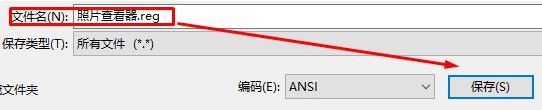
4、找到之前保存的reg文件,在 照片查看器.reg 上单击右键,选择【合并】,选择【是】;

5、然后我们在图片上单击右键,就可以看到【预览】选项;

6、当然我们可以在图片上单击右键,选择【打开方式】-【选择其他应用】;

7、选中【Windows 照片查看器】 ,在下面勾选“始终使用此应用打开. 文件” 点击将照片查看器设置为默认的打开方式,这样以来只需双击即可默认预览的方式查看图片了!

通过以上方法就可以成在win10专业版系统中找回预览功能!
新技术融合:在易用性、安全性等方面进行了深入的改进与优化。针对云服务、智能移动设备、自然人机交互等新技术进行融合。Windows 10所新增的Windows Hello功能将带来一系列对于生物识别技术的支持。除了常见的指纹扫描之外,系统还能通过面部或虹膜扫描来让你进行登入。当然,你需要使用新的3D红外摄像头来获取到这些新功能。